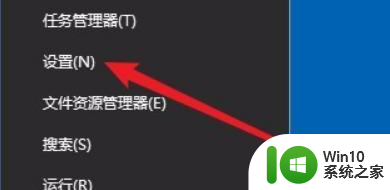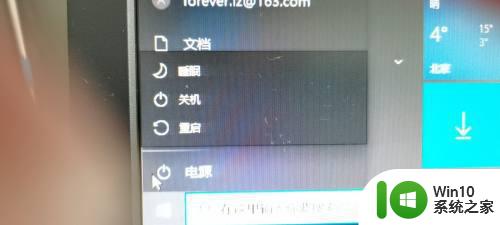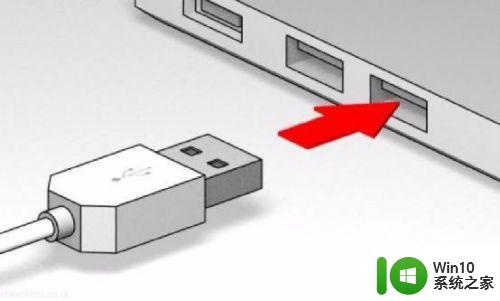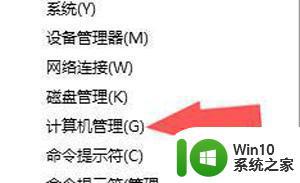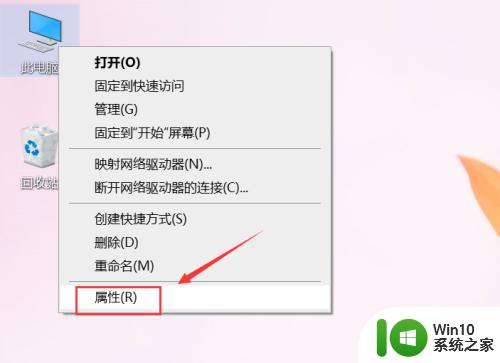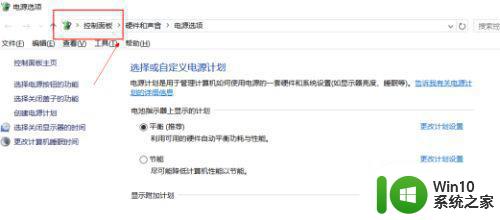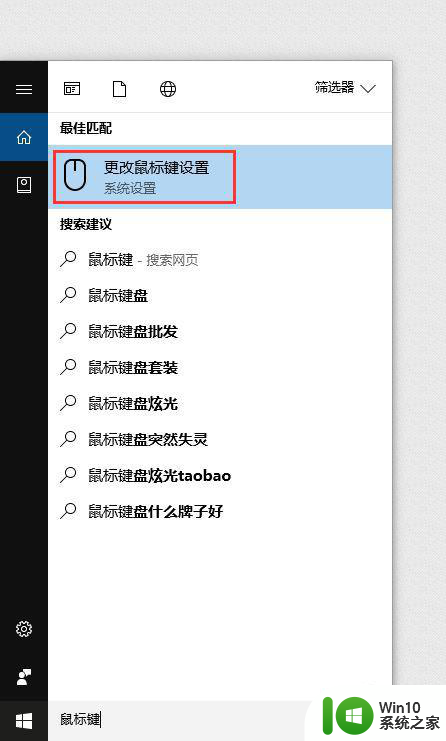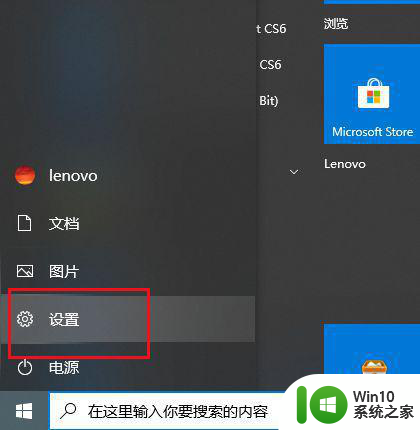笔记本电脑win10键盘自动输入怎么办 笔记本电脑w10键盘按键反应慢怎么解决
笔记本电脑win10键盘自动输入怎么办,近年来笔记本电脑已成为大众使用最为广泛的电脑类型之一,然而在我们使用笔记本电脑时,常常会遇到一些诸如win10键盘自动输入或按键反应慢等的问题,这不仅影响了我们的使用体验,甚至会影响到工作或学习的效率。那么如何解决这些问题呢?以下让我们一起来详细了解。
原因一、键盘的小键盘(数字键盘)关闭
对于有小键盘的笔记本电脑,有时候当小键盘是关闭的时候按小键盘上的按键却不是显示数字而是方向就相当于键盘上的方向键。当然有些没有小键盘的笔记本也有这样的状况。只要将数字键盘的切换按键打开即可。
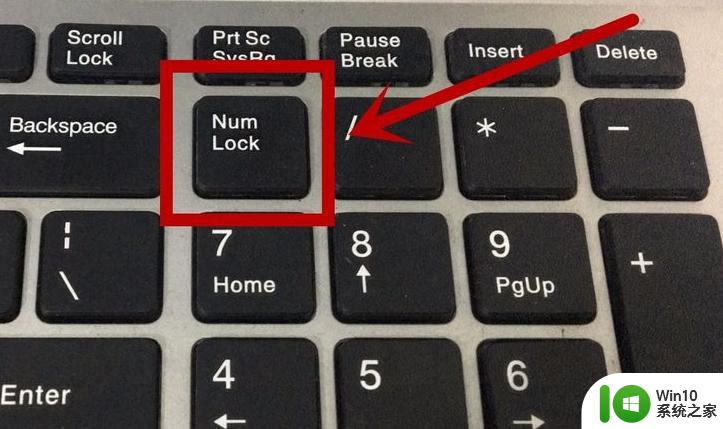
原因二、输入法出现有问题
现在很多人都比较少使用windows系统自带的输入法了,因为虽然稳定,但输入效率实在是低。于是都下载选择网上比较好用的输入法安装在电脑里面,或者是安装了其他别的软件造成相互之间的冲突。最后导致系统不稳定、输入法崩溃的现象时有发生。
小编使用的笔记本安装了QQ拼音输入法有时候就会卡死造成笔记本键盘打不出字的假象。这时可能需要反复切换,或者重启电脑。所以小编建议不要安装多个相同功能的输入法。

原因三、笔记本故障
如果上面的方法都试过了还是没有解决问题,估计你笔记本键盘就出现了硬件故障了。比如进水、掉键、进异物等导致笔记本键盘里面的线路出现短路、断路等现象,这种情况键盘自然是打不出字来了,那就拿去维修店里面进行维修吧。

以上就是笔记本电脑Win10键盘自动输入的解决方法,以及如何解决笔记本电脑Win10键盘按键反应慢的问题,希望这些方法可以帮助到大家,如有疑问,请随时联系我们。